Jeśli chcesz wiedzieć, jaki jest czas lokalny, patrzysz na swój telefon. Ale możesz mieć rodzinę lub znajomych w innej strefie czasowej i chcesz wiedzieć, która jest tam godzina, aby wiedzieć, czy to dobry czas, aby zadzwonić, czy nie.
Poniższa metoda pokaże Ci, jak łatwo dodać potrzebne zegary stref czasowych do systemu Microsoft Windows 10. Nie martw się, jeśli nie dogadujesz się zbytnio z technologią, ten samouczek jest przyjazny dla początkujących.
Dodawanie różnych zegarów strefy czasowej dla systemu Windows 10
Mamy nadzieję, że nie będziesz musiał dodawać zegarów do wielu stref czasowych, ponieważ system Windows pozwala tylko dodać maksymalnie trzy. Główny zegar będzie zawsze ustawiony na czas lokalny, a pozostałe dwa na wybrane strefy czasowe. Aby ustawić zegar, kliknij menu Start systemu Windows, a następnie koło zębate.
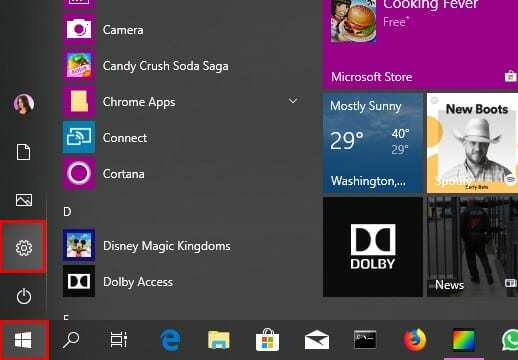
Kliknij Czas i język, a na dole zobaczysz opcję Dodaj zegary dla różnych stref czasowych.
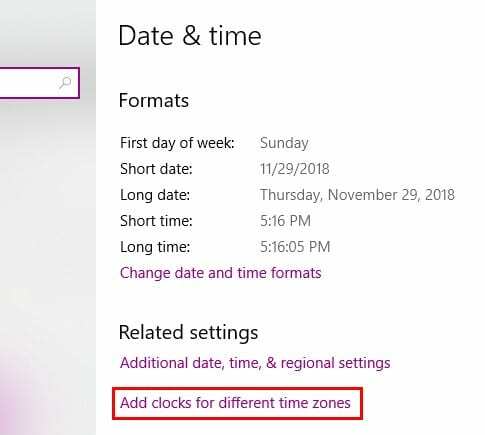
Powinno pojawić się okno Data i godzina z trzema zakładkami do pokazania. Kliknij ten, który mówi Dodatkowe zegary (ten pośrodku). Wyświetlane informacje będą domyślnie wyszarzone. Kliknij pole Pokaż ten zegar, aby umożliwić korzystanie z opcji.

Kliknij menu rozwijane Wybierz strefę czasową i wybierz tę, która Cię interesuje. Domyślną nazwą zegara będzie Zegar jeden, ale możesz to zmienić i nadać mu żądaną nazwę.
Jeśli chcesz dodać kolejny zegar, powtórz powyższe kroki i kliknij OK, aby zapisać zmiany. Aby upewnić się, że Twoje zegary zostały dodane, najedź kursorem na lub kliknij na kliknięcie z Twoim czasem lokalnym.
Jeśli klikniesz opcję czasu i daty na pasku zadań, nowe zegary znajdą się tuż nad kalendarzem.
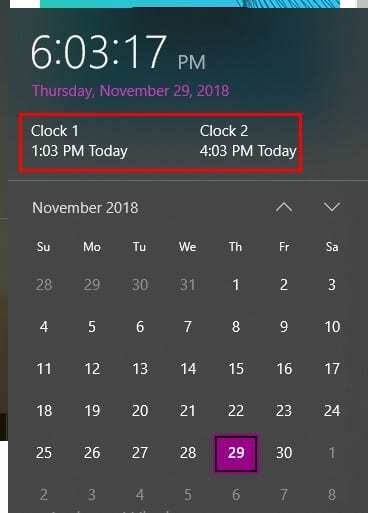
Wniosek
Wiedza o tym, która jest godzina, jest ważna, zwłaszcza jeśli masz rodzinę i przyjaciół w różnych strefach czasowych. Mamy nadzieję, że system Windows pozwoli później dodać więcej zegarów, ale przynajmniej na razie możesz dodać trzy. Ile zegarów dodasz?